Wenn es um den Schnitt und die Erstellung von Videos geht, sind Mac Computer für Filmemacher besonders interessant. Diese Geräte verfügen über leistungsstarke Hardware-/Softwarekomponenten und wunderschöne Bildschirme, die das Schneiden von Videos zu einem Kinderspiel machen. Um jedoch einen Film zu erstellen, der Spaß macht, müssen Sie zunächst den perfekten Filmemacher für Mac finden. Welches ist also der beste Mac-Filmeditor? Diese Liste enthält mehrere Optionen für Sie.
Teil 1. Der beste kostenlose Filmeditor für Mac - Wondershare UniConverter
Ohne jeden Zweifel ist Wondershare UniConverter der beste kostenlose Filmeditor für Mac. Und warum? Erstens kann die Software kostenlos heruntergeladen, installiert und auf Ihrem Computer verwendet werden. Zweitens verfügt sie über eine übersichtliche Benutzeroberfläche, die Tausende von digitalen Dateiformaten unterstützt, darunter auch Raw. Drittens verfügt es über wichtige Bearbeitungswerkzeuge zum Trimmen, Zuschneiden, Zusammenführen, Hinzufügen von Beschriftungen und vielem mehr. Und schließlich verfügt Wondershare UniConverter über Tools für die Bildschirmaufnahme, das Speichern von Mediendateien und das Brennen von DVDs, Blu-rays und CDs.
Hauptmerkmale:
- Über 1.000 unterstützte Videodateiformate.
- Bearbeitungswerkzeuge zum Beschneiden, Trennen, Umordnen, Zusammenführen, Zuschneiden usw.
- Hinzufügen von Untertiteln und Untertiteln zu Filmdateien.
- Filme für mehr als 10.000 Movie-Sharing-Websites speichern.
- Brennen Sie DVDs und Blu-ray-Discs mit kostenlosen Menüvorlagen.
- Bester Movie Maker für Mac OS X 10.9+ und Microsoft Windows 10/8/7.
Warum Wondershare UniConverter movie maker:
1. Untertitel-Editor.
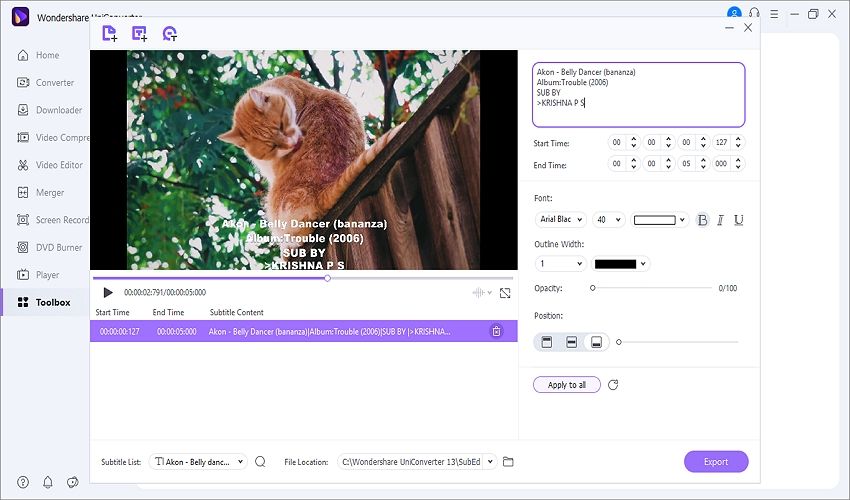
Beim Anschauen von Filmen in einer Fremdsprache spielen Untertitel eine wichtige Rolle für die gesamte Unterhaltung. Daher bietet Wondershare UniConverter einen intelligenten Untertitel-Editor, mit dem Sie Untertitelspuren zu Ihrer Filmdatei hinzufügen oder löschen können. Sie können auch die Schriftart, Farbe, Transparenz und Positionierung der Untertitel ändern.
2. Smartes Schnitttool.
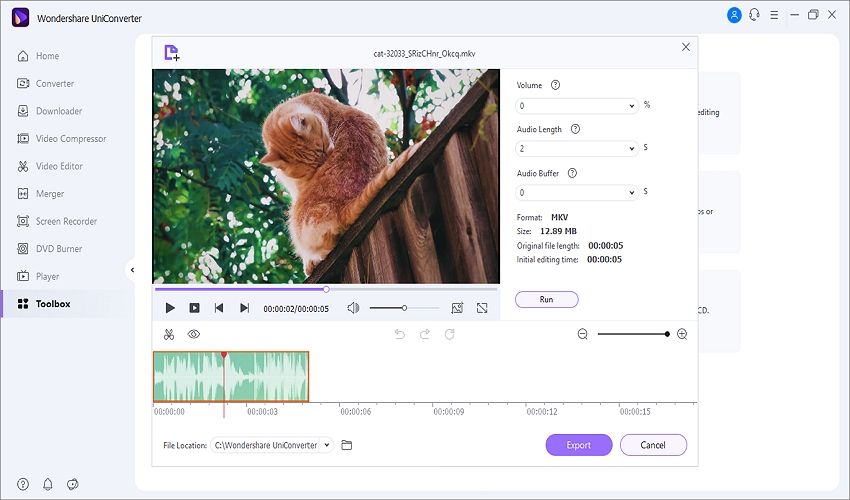
Manchmal kann das Zuschneiden und Aufteilen von Videos, um unerwünschte Teile zu entfernen, die Unterhaltung verbessern. Verwenden Sie also das Trimm-Tool von Wondershare UniConverter, um Videos präzise zu schneiden. Interessanterweise können Sie Videos auch nach Faktoren wie Lautstärke, Audio-Länge und Audio-Puffer trimmen.
3. Hintergrund-Entferner.
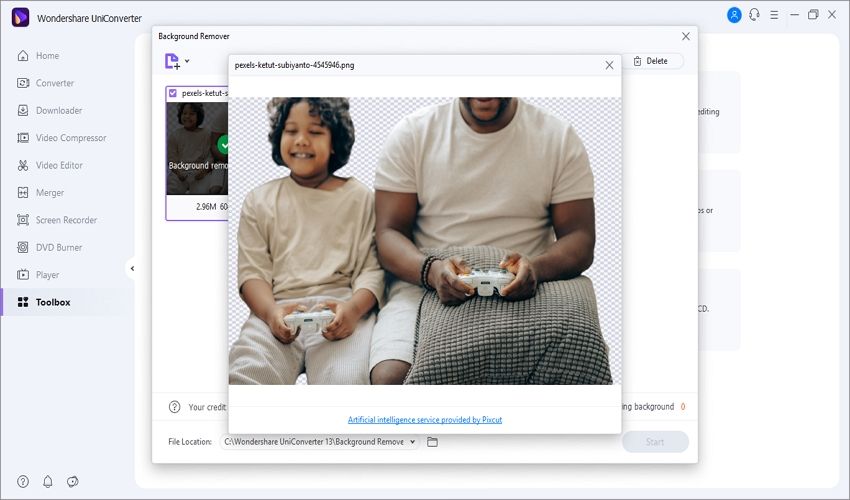
Mit Wondershare UniConverter können Sie unscharfe Bildhintergründe entfernen. Diese Software funktioniert mit den meisten Bildformaten, einschließlich JPG, PNG, TIFF, BMP, etc.
4. Video konvertieren.
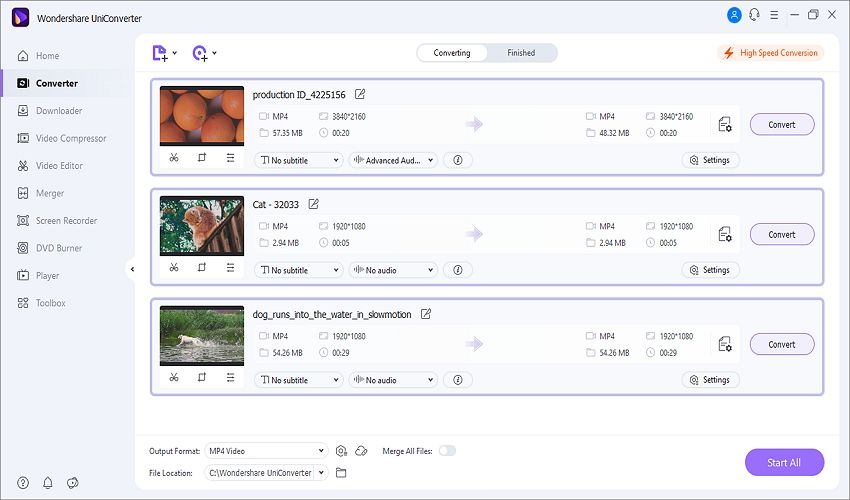
Wie eingangs erwähnt, konvertiert Wondershare UniConverter zwischen Tausenden von Filmformaten, einschließlich Rohdaten, die mit Ihrem Camcorder aufgenommen wurden. Hier können Sie Videos in MP4, WebM, MTS, 3GP, WebM, FLV, etc. konvertieren. Das Beste von allem, es unterstützt 4K-Verarbeitung.
5. Wasserzeichen-Editor.
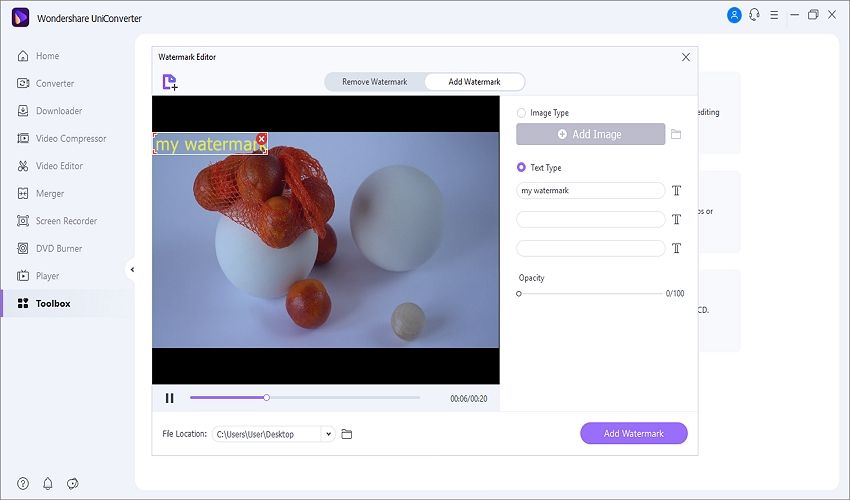
Möchten Sie Ihrem Video Wasserzeichen hinzufügen oder entfernen? Nun, mit UniConverter können Sie das ganz einfach tun. Es kann Text- und Bildwasserzeichen hinzufügen, bevor Sie die Größe, Positionierung, Textfarbe usw. anpassen. Außerdem können Sie störende Wasserzeichen löschen, ohne eine Unschärfe zu hinterlassen.
Hier ist, was einige UniConverter-Benutzer zu sagen haben:
"Perfektes Tool zum Verkleinern von Videos und es funktioniert gut mit Videos (.MOV), die von iPhones aufgenommen wurden! Sehr empfehlenswert und jeden Dollar wert", sagt Lehrer Morris.
"Die schnelle Konvertierungszeit, die hochwertige Ausgabe und die zusätzlichen Funktionen machen es zur perfekten Wahl für eine Videokonverter-Software." So sagt Elsa, eine Weblehrerin.
Wie bearbeitet man einen Film mit UniConverter? [Grundlegendes Bearbeitungs-Tutorial]
Schritt 1 Hochladen einer Videodatei(en).
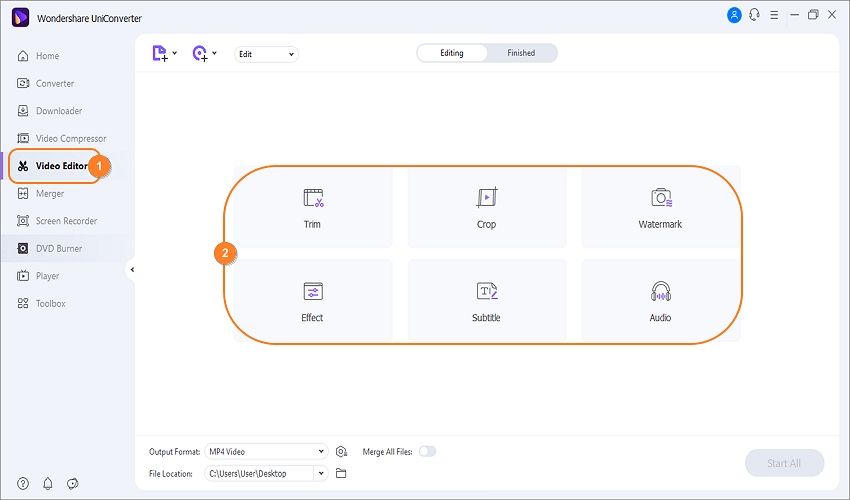
Starten Sie Wondershare UniConverter auf Ihrem Computer und tippen Sie dann auf Video bearbeiten in der linken Menüleiste. Wählen Sie nun ein Videobearbeitungsprogramm, um Ihren lokalen Speicher zu öffnen und eine Datei hochzuladen. Wählen Sie zum Beispiel die Funktion Zuschneiden.
Schritt 2 Das Video professionell bearbeiten.
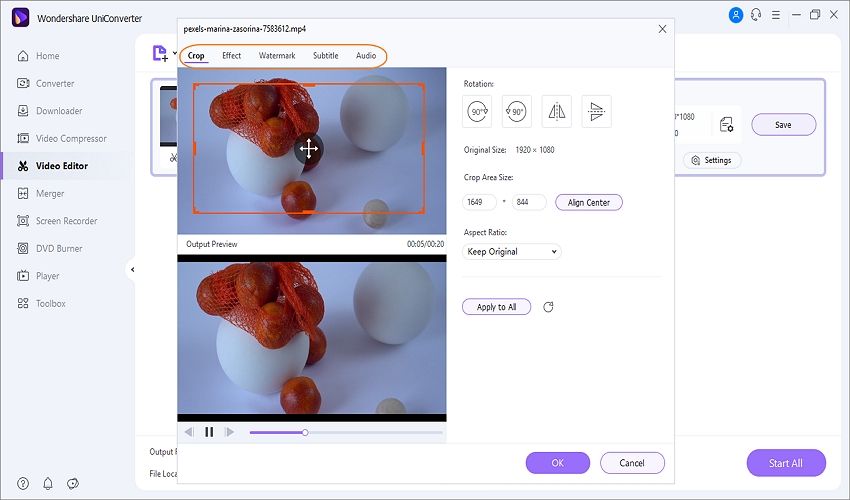
Nach dem erfolgreichen Hochladen des Videos im Fenster Zuschneiden können Sie nun die Größe ändern, das Video drehen und vertikal oder horizontal spiegeln. Verwenden Sie dann die anderen Werkzeuge, um Effekte hinzuzufügen, Filter anzuwenden, Wasserzeichen hinzuzufügen/zu entfernen und den Ton anzupassen. Klicken Sie schließlich auf Ok, um Ihr Video zu speichern.
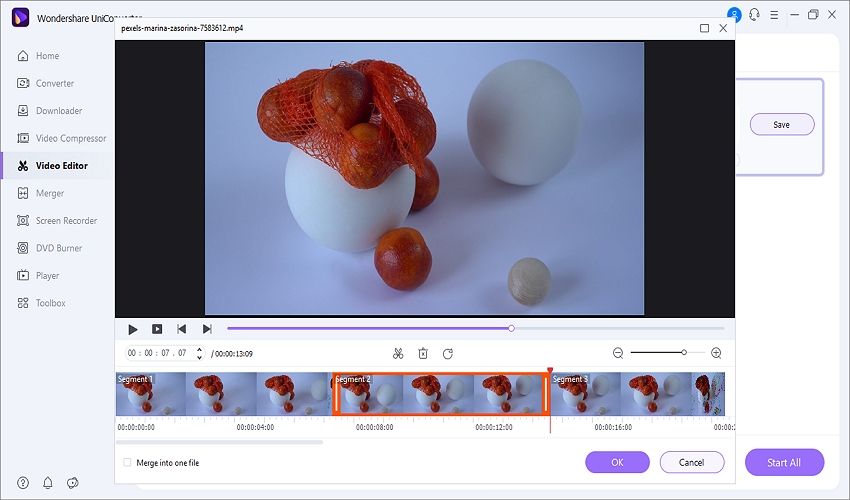
Klicken Sie außerdem auf das Symbol Trimmen auf der Miniaturansicht, um Ihre Videoclips zu schneiden, zu teilen, zu löschen und neu anzuordnen. Hier können Sie durch Ziehen der Griffe zerschneiden oder eine genaue Schnittposition wählen.
Schritt 3 Konvertieren und Speichern der bearbeiteten Filmdatei.
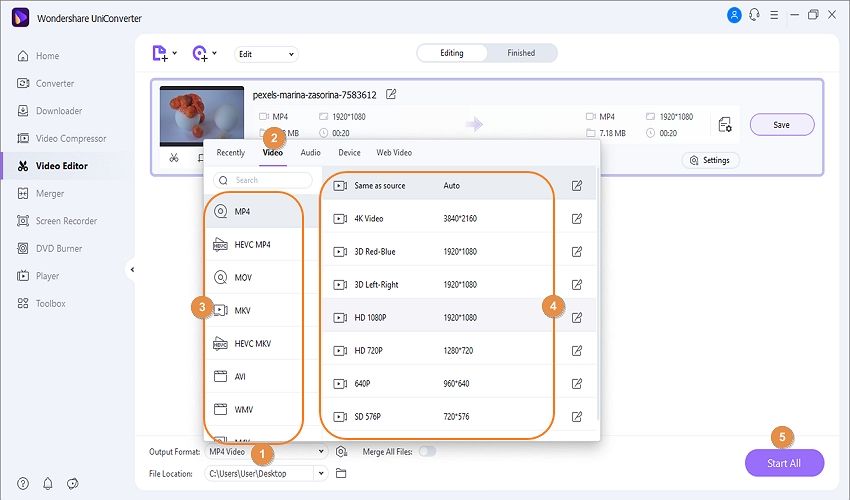
Wenn Sie zufrieden sind, klicken Sie auf Ausgabeformat und wählen Sie auf der Registerkarte Video ein Videoformat. Alternativ können Sie auch auf die Registerkarte Gerät klicken, um Ihr Video in ein für das Gerät optimiertes Format zu exportieren. Denken Sie daran, die 4K-Qualität zu wählen, um eine optimale Filmwiedergabe zu erreichen. Drücken Sie abschließend auf Alles starten, um Ihr Video zu speichern.
Wondershare UniConverter - Bester Movie Maker für Windows und Mac
Ein einfach zu bedienender Movie Maker zum Bearbeiten von Filmen jederzeit und überall.
Benutzerdefinierte Untertitel erstellen, Untertiteldateien herunterladen oder automatisch Untertitel mit AI generieren - alles kein Problem.
Fügen Sie mühelos Bild- und Textwasserzeichen zu Ihren Videos hinzu oder entfernen Sie diese.
Automatisch schneiden Sie Ihre Videos und machen die Videobearbeitung einfach und zeitlos.
Videokonvertierung in Originalqualität mit voller GPU-Beschleunigung. 90x schnellere Konvertierungsgeschwindigkeit.
Entfernen Sie den Bildhintergrund mit künstlicher Intelligenz.
Teil 2. Weitere 8 beste kostenlose Movie Maker für Mac empfohlen
1. iMovie
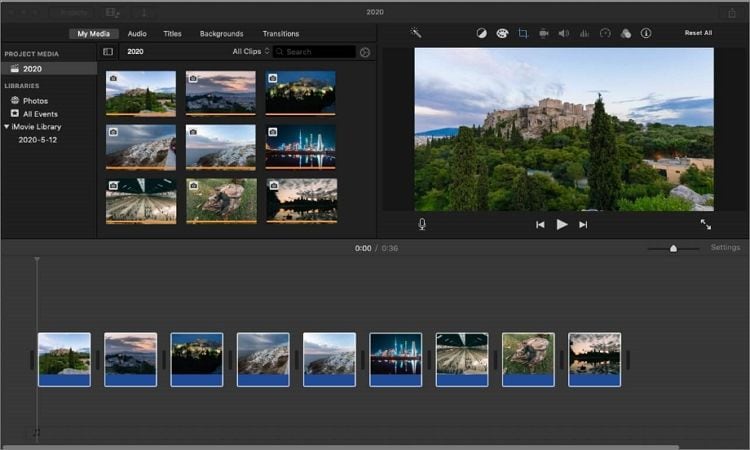
Sie brauchen keine Einführung in iMovie, oder? Nun, iMovie ist das Standard-Videobearbeitungsprogramm für Mac, das normalerweise auf Ihrem Mac-Computer vorinstalliert ist. Diese Software verfügt über eine vorbildliche Benutzeroberfläche und unterstützt die meisten modernen Videoformate, einschließlich des brandneuen -Formats des iPhone. Mit dieser Software können Sie Ihr Video durch Trimmen, Zuschneiden, Hinzufügen von Bewegungseffekten, Hintergrundmusik und das Anwenden von Übergängen retuschieren. Außerdem verfügt iMovie über einen Bildschirmrekorder, der mit Ihrer Facecam zusammenarbeitet.
Vorteile
Einfache, moderne Benutzeroberfläche.
Kostenlos für Mac- und iPhone-Nutzer.
Es unterstützt die meisten Videoformate.
Umfangreiche lizenzfreie Musikbibliothek.
Nachteile
Nur Exporte nach MOV.
Es fehlt an fortgeschrittenen Bearbeitungswerkzeugen.
Was ihre Nutzer zu sagen haben:
"Ich benutze es, seit es zum ersten Mal auf dem Mac erschienen ist. Also ja, ich mag es, es ist kostenlos und hat wahrscheinlich mehr Menschen dazu befähigt, Videos zu nutzen als alles andere." TwoCreeks im App Store
2. Movavi Video Editor
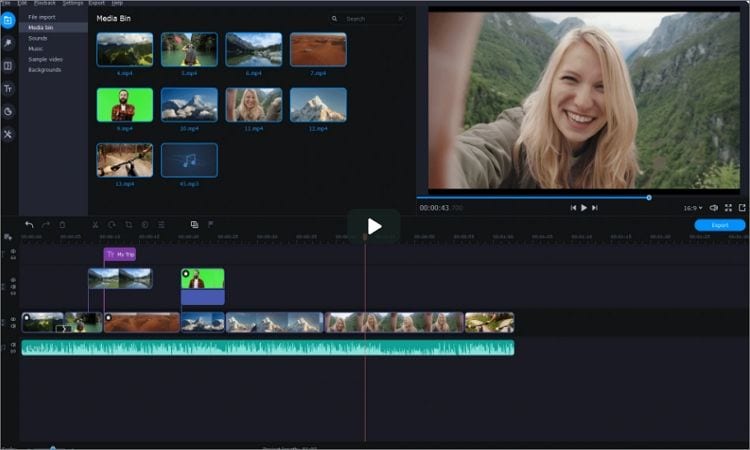
Wenn iMovie Sie nach mehr sehnt, probieren Sie stattdessen Movavi Video Editor aus. Diese Software kann alle Standard-Videoformate wie MOV, MP4 und WebM auf macOS 10.10 oder neuer bearbeiten. Das heißt, die einfache Plattform von Movavi Video Editor bietet Werkzeuge zum Trimmen, Motion Tracking, Chroma Keying und mehr. Das Stabilisierungstool hilft Ihnen außerdem, verwackelte Videos zu normalisieren, die während der Bewegung aufgenommen wurden. Und ja, Movavi Video Editor ist auch für Windows-PCs verfügbar.
Vorteile
Einfache, elegante Benutzeroberfläche.
Ein hervorragendes Werkzeug zur Stabilisierung
Es unterstützt Chroma-Keying.
Hinzufügen von Bild-in-Bild-Effekten.
Nachteile
Es fehlen erweiterte Trimm-Modi.
Nicht verfügbar auf älteren Macs
Was ihre Nutzer zu sagen haben:
"Ich habe als Werbetexterin angefangen, und mit dem Fortschreiten meiner Karriere stiegen auch die Anforderungen meiner Kunden. Eine der Fähigkeiten, die ich schnell lernen musste, war das Erstellen von Videos! Movavi ist DAS BESTE!". Rick Fuller, Immobilienmakler.
3. OpenShot
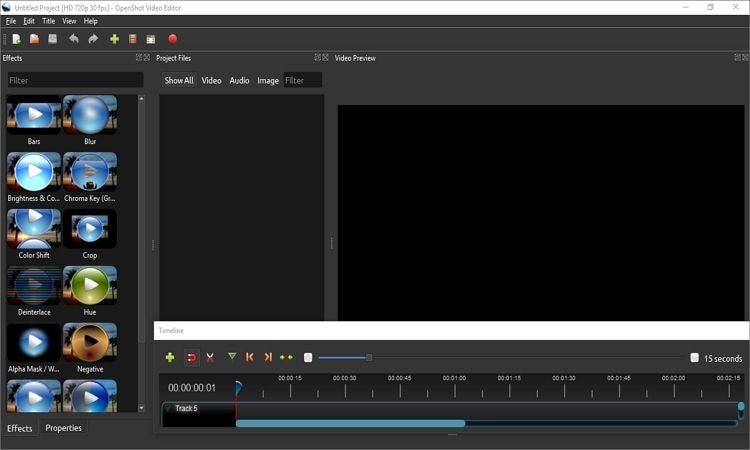
Wer sagt denn, dass Freeware-Programme nicht ihren Preis wert sind? OpenShot ist eine preisgekrönte Software, die kostenlos und Open-Source ist. Mit anderen Worten: Sie müssen nichts bezahlen, um es zu benutzen. OpenShot bietet eine breite Palette von Tools zur Erstellung von Clips im Hollywood-Stil. Zum Beispiel bietet es über 400 Filter, um Videos für besondere Momente zu erstellen. Außerdem bietet es mehr als 20 stilvolle Übergangseffekte und mehrere Bewegungseffekte zum Beschleunigen und Verlangsamen von Videos. Vor allem ist es für Windows- und Linux-Computer verfügbar.
Vorteile
Freie, quelloffene Software.
400+ Videofilter.
Zehn schöne Übergangseffekte.
Plattformübergreifende Kompatibilität.
Nachteile
Bei großen Dateien kommt es zu Verzögerungen.
Einschüchternde Benutzeroberfläche.
Was ihre Nutzer zu sagen haben:
"Es bietet alle Grundlagen, die man braucht, um tolle Videos zu bearbeiten und zu produzieren. Am wichtigsten ist, dass es KOSTENLOS, EINFACH und einfach zu bedienen ist und die Bearbeitung schneller macht." Sylvester M. auf Capterra.
4. Final Cut Pro
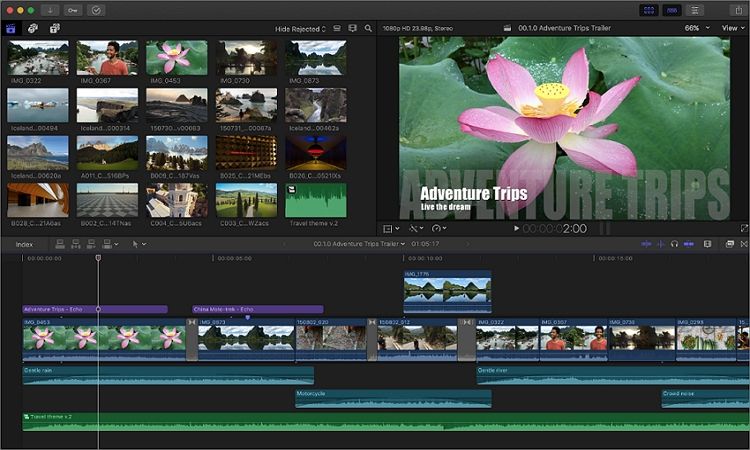
Final Cut Pro ist wohl der beste Movie Maker für Mac. Das Programm wurde 2011 von Apple auf den Markt gebracht und ist heute ein Favorit unter den meisten Hollywood-Filmproduzenten. Auf der übersichtlichen Benutzeroberfläche stehen Ihnen leistungsstarke Bearbeitungswerkzeuge zur Verfügung, mit denen Sie Videos auf der magnetischen Zeitleiste manipulieren können. Hier werden Sie Funktionen wie Farbabstufung durchführen, dank der vier Farbräder. Außerdem können Sie Clips zuschneiden und zusammenführen, bevor Sie sie automatisch für jeden Social-Media-Kanal optimieren. Aber denken Sie daran, dass Final Cut Pro keine billige Option ist, denn Sie müssen $299,99 bezahlen, um es zu nutzen.
Vorteile
Es läuft reibungslos auf allen Mac-Computern.
Effizienter magnetischer Zeitstrahl.
Arbeitet mit allen Videoformaten.
Es bietet eine breite Palette von Organisationsmitteln.
Nachteile
Nicht für Anfänger.
Der Preis ist hoch.
Was ihre Nutzer zu sagen haben:
"Wir sind ein Schulungsunternehmen und nehmen Videos für unsere Online-Lernplattform sowie Videos für YouTube, soziale Medien, Veranstaltungen und mehr auf und produzieren sie. Ich verwende Final Cut Pro X, um alle meine Videos zu bearbeiten. Damit kann ich Videomaterial bearbeiten und schneiden, um großartige Inhalte zu produzieren." Ein Nutzer auf TrustRadius
5. PowerDirector
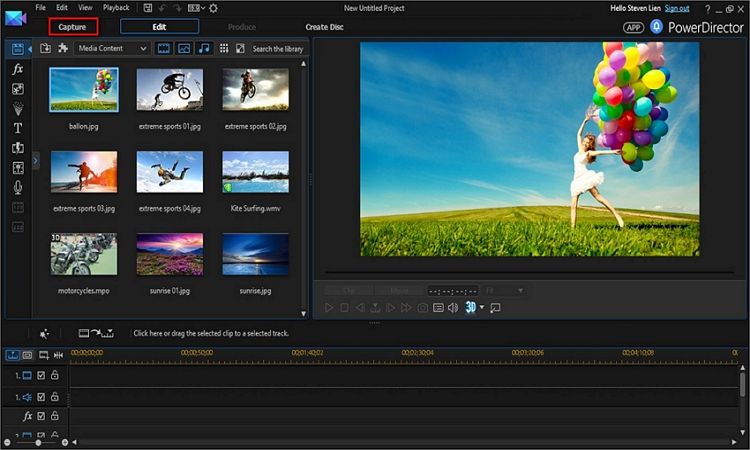
PowerDirector ist vielleicht nicht unbedingt der beste kostenlose Filmeditor für Mac, aber er kann sich durchaus sehen lassen. Diese Software bietet intuitive, erstklassige Bearbeitungswerkzeuge, mit denen sich fast alle Video- und Bildformate bearbeiten lassen. Sie erhalten thematische Vorlagen für jeden Anlass, die Sie mit mehreren Farbvoreinstellungen und grafischen Titeln anpassen können. Außerdem erhalten Sie beeindruckende Übergänge und Effekte, um Ihren Filmdateien einen magischen Touch zu verleihen. Außerdem gibt es eine umfangreiche Musikbibliothek zu entdecken.
Vorteile
Expansive Musikbibliothek.
Hunderte von thematischen Vorlagen.
Videoeffekte und Filter auf professionellem Niveau.
Es bietet Stock Video Footage.
Nachteile
Die Schnittstelle kann überwältigend sein.
Eingeschränkte Chroma-Key-Optionen.
Was ihre Nutzer zu sagen haben:
"Nachdem ich einen guten Workflow entwickelt habe, kann ich mit PowerDirector effizient Videos bearbeiten und auf YouTube hochladen. Ich fühle mich mit der Benutzeroberfläche sehr wohl und bin sehr daran interessiert, weitere Videokenntnisse zu erwerben." Mark A. auf Capterra.
6. Blender
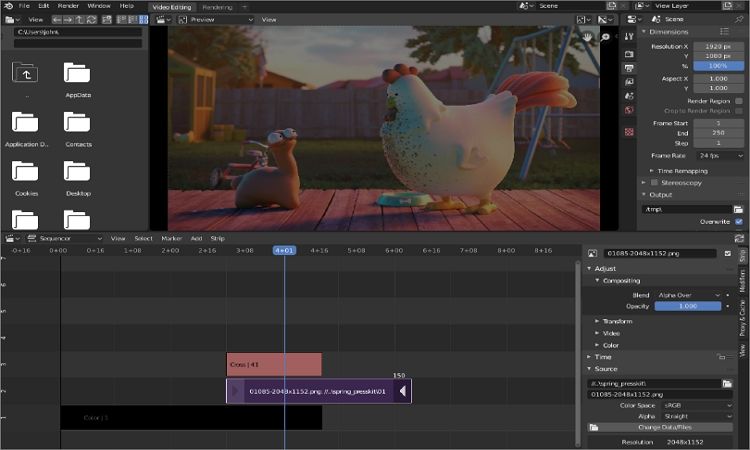
Blender ist eine kostenlose Open-Source-Software, die sich perfekt für alle eignet, die beeindruckende 2D- und 3D-Animationen erstellen möchten. Es bietet eine Reihe von effizienten Werkzeugen für die Erstellung von 3D-Videospielen, Gebäuden, Skulpturen und mehr. Neben der Erstellung von Keyframe-Animationen in 3D bietet Blender auch mehrere Pinsel, mit denen Sie verschiedene Effekte erzielen können. Außerdem können Sie Simulationen wie Feuer, Regen, Schnee, Staub und vieles mehr erstellen. Klingt interessant? Probieren Sie es aus!
Vorteile
Kostenloser, quelloffener Movie Maker für Mac.
Hervorragende Fähigkeiten bei der Spielgestaltung
Es bietet grundlegende Werkzeuge zur Videobearbeitung.
Schnelle Rendering-Geschwindigkeit.
Nachteile
Komplexe Benutzeroberfläche.
Sie wird nicht regelmäßig genug aktualisiert.
Was ihre Nutzer zu sagen haben:
"Blender KANN ein ziemlich fähiger Video-Editor sein, aber es ist hauptsächlich für die 3D-Modellierung gedacht. Es ist aber kostenlos, also probieren Sie es ruhig aus." Scott Danzig auf Quora.
7. VSDC Video Editor
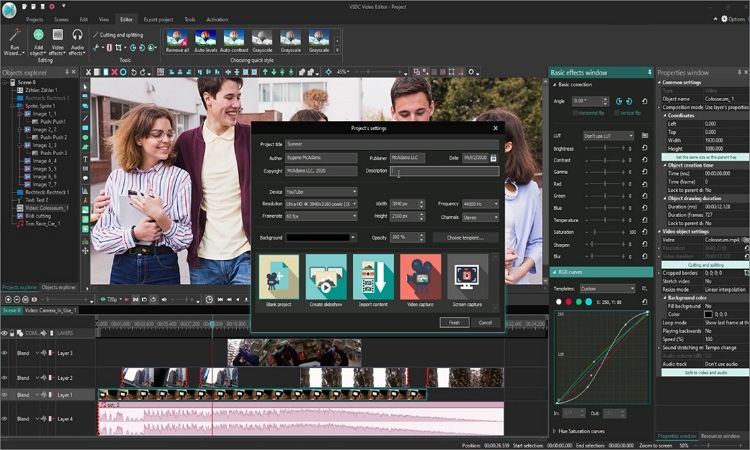
VSDC Video Editor ist ein leistungsstarker Mac-Filmeditor, der alle digitalen Audio- und Videoformate unterstützt, die Sie haben. Die Benutzeroberfläche ist sehr benutzerfreundlich und bietet viele Werkzeuge, um Ihren langweiligen Videos etwas Leben einzuhauchen. Sie können zum Beispiel das leistungsstarke Chroma-Key-Tool verwenden, um den grünen Hintergrund Ihres Videos zu löschen. Außerdem verfügt das Programm über eine große Auswahl an Videoübergängen, Effekten und Filtern. Darüber hinaus sind grundlegende Bearbeitungswerkzeuge wie Trimmen und Zuschneiden verfügbar.
Vorteile
Es unterstützt die meisten digitalen Formate.
Ermöglicht die Bearbeitung von 360-Grad-Videos.
Komfortable Exportprofile.
Mehrfarbiger Chroma-Key anwenden.
Nachteile
Nicht gerade die einfachste UI.
Es stürzt manchmal ab.
Was ihre Nutzer zu sagen haben:
"Dieser Video-Editor gibt Ihnen eine Menge Kontrolle und Bearbeitungsmöglichkeiten"
8. VLC
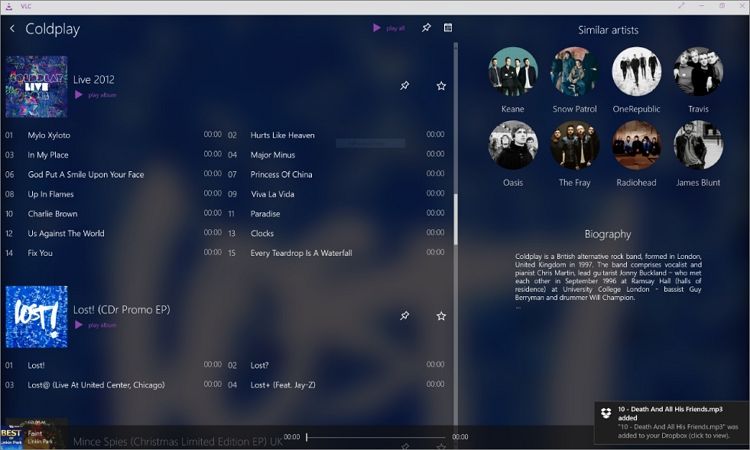
Nein, VLC ist bei weitem nicht der beste kostenlose Filmeditor für Mac. Dennoch schafft es dieser Multimedia-Player in unsere Liste, und zwar dank seiner zahlreichen versteckten Tools. Es wird Sie überraschen, dass VLC Videos mit Leichtigkeit zuschneiden, schneiden und drehen kann. Außerdem verfügt er über Tools zum Streamen und Aufnehmen von Online-Filmen und Radiosendern, zum Erfassen von lokalen Computerbildschirmen und zum Konvertieren zwischen Video- und Audioformaten. Beachten Sie jedoch, dass VLC etwas kompliziert zu bedienen sein kann.
Vorteile
Kostenlose Software für alle.
Plattformübergreifende Unterstützung.
Es unterstützt 4K-Videos.
Schöner Multimedia-Player.
Nachteile
Kompliziert in der Anwendung.
Es fehlt an fortgeschrittenen Bearbeitungswerkzeugen.
Schlussfolgerung
Haben Sie immer noch Schwierigkeiten, Filme auf dem Mac zu erstellen und zu bearbeiten? Ich hoffe nicht, nachdem Sie diesen Artikel gelesen haben. Wie bereits erwähnt, gibt es viele kostenlose Optionen wie VLC, iMovie und OpenShot, mit denen Sie ein tolles Video erstellen können. Diese kostenlosen Anwendungen haben jedoch Nachteile wie komplizierte Benutzeroberflächen und langsame Rendering-Geschwindigkeit. Verwenden Sie daher eine professionelle Anwendung wie Final Cut Pro oder Wondershare UniConverter für das ultimative Videoerstellungserlebnis.

